最近、注目を浴びているノーコード。
簡単にアプリが作れる人気のノーコードツールGlideなら、プログラミングなしでアプリが作れます。
ここでは、「Glideのアクションテキストの設定」を紹介します。
Glideって何?
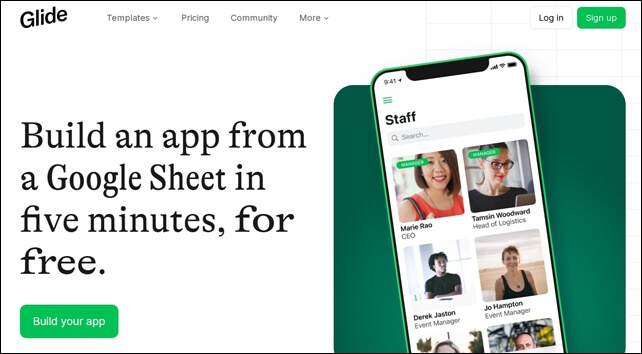
Glide(グライド)は、ノーコードツールで、Googleのスプレッドシートを用いて、アプリを作成できるサービスです。
クリックアンドドラッグで操作ができ、テンプレートやスプレッドシートとの連携が容易にできるためプログラミングは必要ありません。
プログラムコードの入力をせずに画面を操作してアプリが作成が可能で、簡単にアプリを作成することができる人気ツール。
Glideは、無料で登録して使用することができます。⇒ Glide
随時変更していますが、一部以前のままの部分もありますので注意してください。
Glideのアクションテキスト
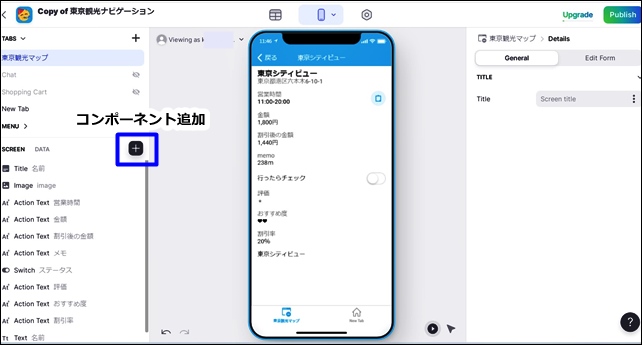
Glideには、アクションテキスト(Action Text)があります。
アクションテキストを追加する方法は、Components画面の右上にある+の追加ボタンから行います。
+をクリックすると、コンポーネントが開きます。
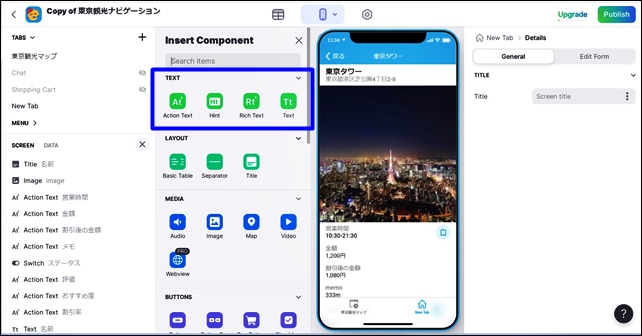
テキストコンポーネントの中にAction Text(アクションテキスト)があります。
【テキストコンポーネント】
- Action Text:アクションテキスト
- Hint:ヒント
- Rich Text:リッチテキスト
- Text:テキスト
この中のAction Textをクリックします。
アクションテキストの設定
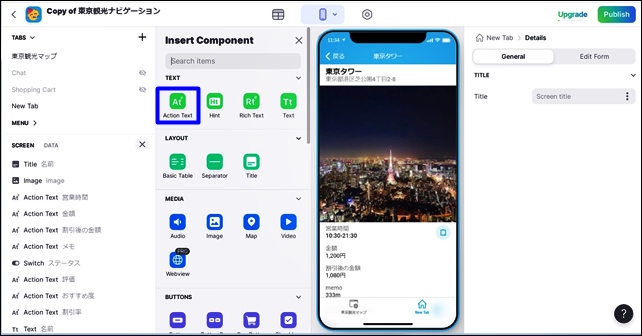
アクションテキストの詳細設定は、右側で行います。
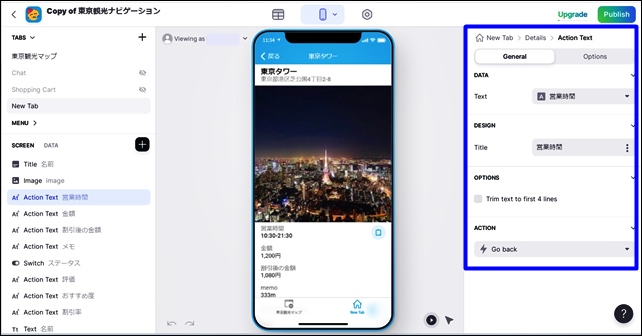
上部には、General(一般)、Options(オプション)があります。
General(一般)で基本設定を行います。
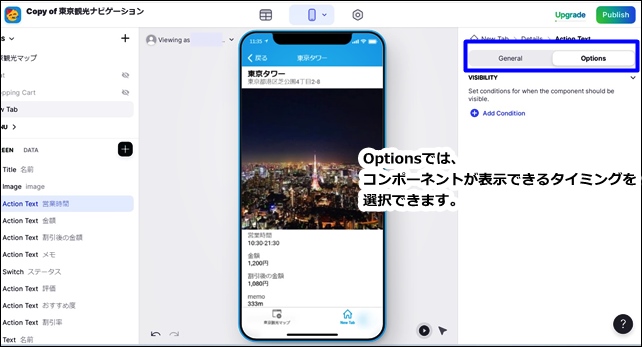
Optionsでは、表示・非表示のタイミングを決めれます。
VISIBILITY(可視性)でコンポーネントが表示されるタイミングを設定できます。
General設定(一般設定)
【DATA】Text
【DESIGN】Title
【OPTIONS】Tirm text to first 4 lines
【Action】
データでは、表示するデータを選択します。
データの指定したり、カスタム表示が可能です。
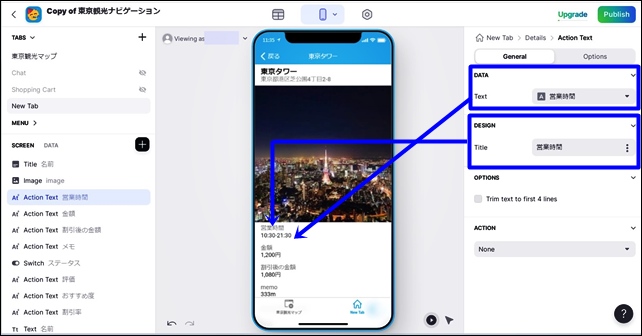
DESIGNでは、タイトルの設定ができます。タイトル名をつけるときは入力をします。
OPTIONSのTirm text to first 4 linesにチェックを入れると、テキストを最初の4行にトリミングします。
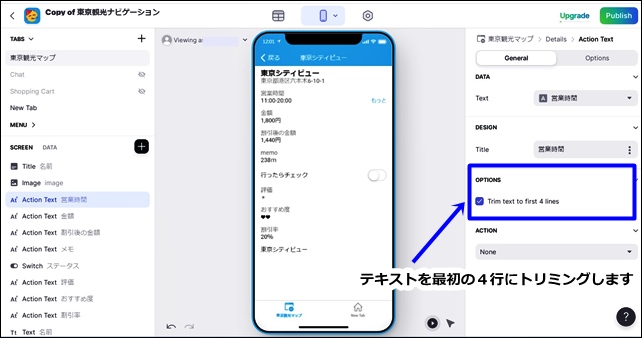
長い文章を表示したい時は、チェックを入れるといいです。
Action設定(アクション設定)
Actionでは、アクションをつけることができ、この部分が、アクションテキストの特徴です。
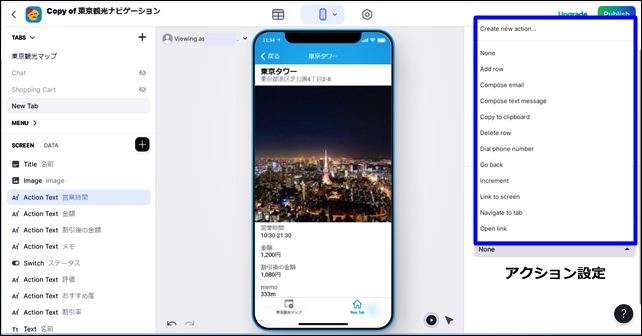
アクションの種類があり、クリックすると開きます。
クリックした時に、そのようにアクションするかを決めれます。
ここでは、サンプルで、クリックしたときに別タブ(カレンダー)を開く設定を行ってみます。
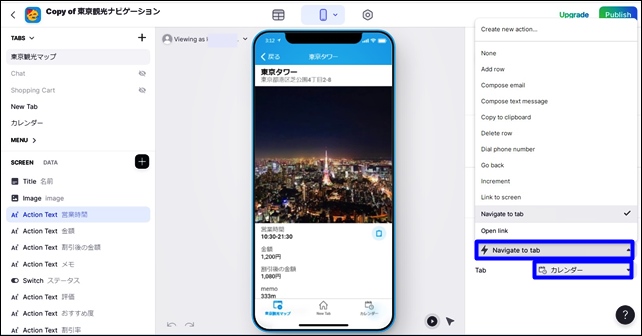
【ACTION】
Navigate to tab
tab:calender
上記の設定で、テキストをクリックすると別タブのカレンダーページに飛びます。
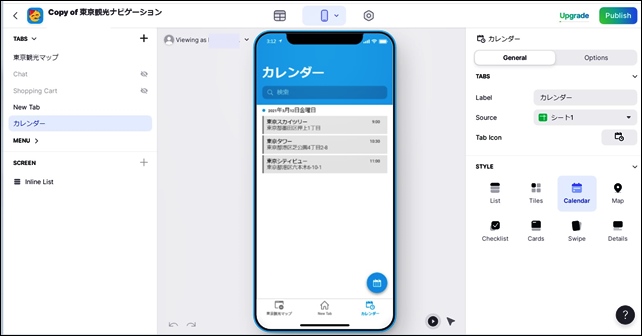
このような形でアクションをつけることができます。
他にも様々なアクションをつけることが可能です。
テキストにアクションを付けたいときには、アクションテキストを使用するといいです。
今回は、「Glideのアクションテキストの設定方法」を紹介しました。
アプリ制作の参考になればと思います。
そのほかのGlideの記事はこちら。
⇒ Glideの使い方【アプリダッシュボード】アプリ作成手順
⇒ ノーコードGlide【Googleのスプレッドシートを使用したアプリ作成編】
⇒ Glideの外観変更
⇒ Glideのログイン認証設定
⇒ GlideのアプリのTAB設定




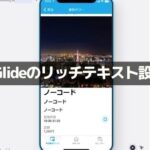

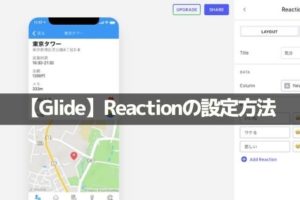
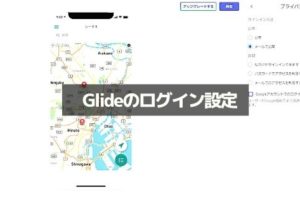
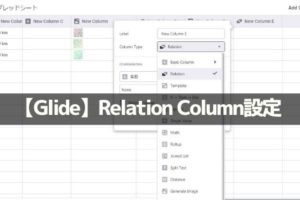
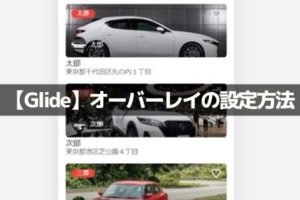
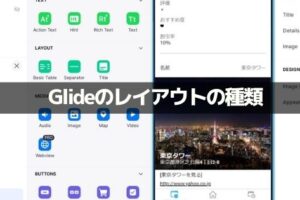
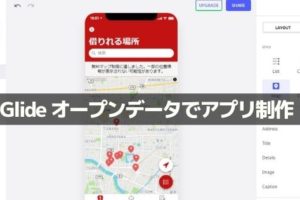









いつも質問させてもらっているポン吉です。ActionTextの次はRichTextの説明でしょうか?RichTextを使っていてどうしても分からない点があり、教えて頂けると幸いです。
GlideでRichTextを設定すると薄い字でmarkdown txtと表示が出て、markdown表記ができることを最近知りました。htmlタグを設定して文字の色やサイズの変更ができることが分かりましたが、||記号で表を挿入しようとしたら枠線がどうしても表示できません。(文字だけは設定したように配置できます。)
markdownで枠線の付いた表は表示出ないものでしょうか?(HTMLタグで直接入力すると枠線は出ますが、二重線になってしまい、CSSを使うわけにもいかず行き詰っています。)
Glideでは表を入れるな!というのが正解なのかもしれませんが・・・。
コメントありがとうございます。
リッチテキストを使用して、枠の表示を試しましたができませんでした。
通常、-や|を使えばテーブルを作れるのですが、入力しても表示できませんでした。
水平線は***や—で引くことができました。
お力になれずすみません。